چگونه از حالت آهسته در Discord استفاده کنیم؟
همه ما از چیستی Discord آگاه هستیم ، حتی در حال حاضر با افزایش ارتباطات آنلاین از راه دور به دلیل همهگیری. افراد در Discord کانالهای مختلفی را برای چت کردن با دوستان، همکاران و غیره ایجاد میکنند و همچنین میتوانند محتوا را به صورت زنده پخش کنند و آزمونهایی ایجاد کنند. در این مقاله، ما در مورد یک ویژگی در Discord صحبت خواهیم کرد که در مورد آن زیاد صحبت نشده است، اما عملکرد بسیار مفیدی دارد. حالت آهسته(Slow Mode) _
حالت آهسته در Discord چیست؟
نام این ویژگی کاملاً واضح است. با فعال بودن حالت آهسته، محدودیتی برای تعداد پیام هایی که کاربر می تواند در یک کانال خاص برای مدت زمان مشخص ارسال کند، اعمال می شود. موقعیتهایی مانند این معمولاً به وجود میآیند، جایی که چندین عضو یک کانال به طور مداوم پیام میفرستند. محدودیت زمانی که می توان متن ها را برای آن محدود کرد، گزاف نیست. از 5 ثانیه تا 6 ساعت متغیر است.
در یک گروه، مثلاً 5 نفری، تعداد پیامها میتواند در کمترین زمان به صدها نفر برسد و برای کسی که در آن زمان آنلاین نبود، میتواند کمی آزاردهنده باشد. با حالت آهسته(Slow Mode) ، هرج و مرج را می توان خنک کرد.
کاربران باید توجه داشته باشند که حالت آهسته(Slow Mode) فقط بر روی کانال هایی است که آن را تنظیم می کنند، یعنی حالت آهسته(Slow Mode) در سراسر سرور وجود ندارد . بنابراین اگر میخواهید سرعت پیامها در چندین کانال کاهش یابد، باید آن را روی هر کدام جداگانه پیادهسازی کنید.
چگونه حالت آهسته را در Discord تنظیم کنیم؟
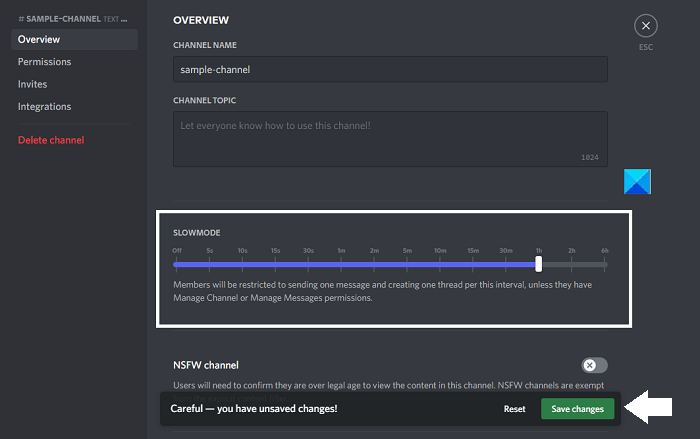
فرآیند تنظیم این در Discord بسیار ابتدایی است. در اینجا نحوه انجام این کار آمده است:
- Discord را باز کنید و روی نماد چرخ دنده کلیک کنید
- به کانالی که میخواهید حالت آهسته(Slow Mode) را فعال کنید بروید و Edit Channel > Overview
- در بخش نمای کلی ، دکمه ای برای فعال کردن (Overview)حالت آهسته(Slow Mode) پیدا خواهید کرد
- در گزینه Slow Mode یک نوار لغزنده برای تنظیم زمانی که می خواهید حالت آهسته اجرا شود وجود دارد.
- پس از تنظیم بازه زمانی، روی Save Changes کلیک کنید
برای غیرفعال کردن حالت(Mode) آهسته نیز می توانید همین مراحل را دنبال کنید .
چگونه در Discord نقش بگیریم؟
نقشها در Discord زمانی ایجاد میشوند که حسابهای کاربری به مجوزهای خاصی دست یابند. این نقشها میتوانند از رایجترین «@everyone» تا مدیر سرور به نام ناظم متفاوت باشند. در اینجا نحوه ایجاد نقش در Discord آمده(Discord) است :
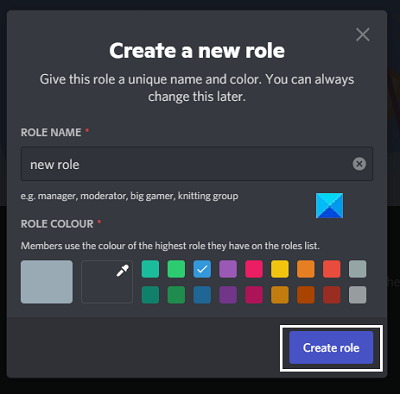
- Discord را باز کنید و منوی سرور(Server) خود را در قسمت سمت چپ باز کنید
- منوی کشویی سمت راست نام سرور خود را باز کنید و روی تنظیمات سرور کلیک کنید(Server Settings)
- در سمت چپ گزینه ای با نام Roles را خواهید دید
- (Click)برای افزودن یک نقش به سرور، روی نماد '+' کلیک کنید .
- به نقش یک نام و رنگ اختصاص دهید و مجوزهایی را که می خواهید به این نقش جدید بدهید بررسی کنید
امیدوارم این کمک کند!
Related posts
چگونه Developer Mode را در Discord برای Discord برای PC and Web فعال کنید
چگونه برای راه اندازی Discord Streamer Mode
چه Discord Streamer Mode and How آن را راه اندازی
Mode آهسته در Discord and How به استفاده از آن است
نحوه فعال کردن و استفاده از حالت توسعه دهنده در Discord
Fix Discord در Gray screen در Windows PC گیر کرده است
چگونه برای کاهش Discord CPU usage در Windows 10
Fix Discord Images در کامپیوتر بارگیری نمی شود
برای اتصال خود را YouTube account به Discord در Windows 11/10 شکست خورده
Fix Discord Camera در Windows PC کار نمی کند
Discord جریان در Chrome or Edge browser کار نمی کند
چگونه برای اضافه کردن Xbox Live and GitHub به Discord
نحوه غیرفعال کردن، حذف یا بازگرداندن Discord account شما
چگونه برای ایجاد یک Chat Server در Discord and Invite friends
چگونه برای اضافه کردن BOTS به Discord server در Mobile or PC
Fix Discord Voice Connection خطا در ویندوز 11/10
Fix Discord Connection مسائل در Windows PC
Fix Discord Notifications در Windows 11/10 کار نمی کند
چگونه به Discord از طریق QR code وارد شوید
نحوه حذف پیام های تک تک یا چندگانه در Discord
